في عالم يتم فيه مشاركة البيانات بين الأفراد بشكل مستمر، فمن المحتمل أن تقوم بمشاركة عدد كبير من الملفات والصور ومقاطع الفيديو مع الأصدقاء والزملاء. في كثير من الأحيان، قد ترغب في ضغط ملفات متعددة أو مجلد كامل، لتتمكن من إرسالها عبر البريد الإلكتروني أو رفعها بسهولة. مع زيادة استخدام الهواتف المحمولة والأجهزة اللوحية، يتساءل الشخص كثيرًا عن كيفية ضغط ملف على iPhone وiPad. لحسن الحظ، جعلت الأدوات الحديثة من السهل والبسيط ضغط الملفات على iPhone وiPad.
أفضل برنامج لضغط الملفات على iPhone
إذا كنت تبحث عن ضغط الملفات على iPhone وiPad، فإن برنامج إدارة الملفات الكامل المميز المعروف باسم UPDF لنظام iOS هو خيارك الأفضل. تطبيق إدارة الملفات UPDF هو مدير ملفات كامل يمكن تنزيله من متجر Apple على iPhone 17 أو iPad الخاص بك. تم تطوير هذا التطبيق من قبل SuperAce، وهي علامة تجارية للبرمجيات محترفة تطور كفاءة سير العمل الوثائقي عبر الأنظمة المتعددة وحلول PDF لمجموعة واسعة من الحالات الاستخدامية.
Windows • macOS • iOS • Android آمن بنسبة 100%
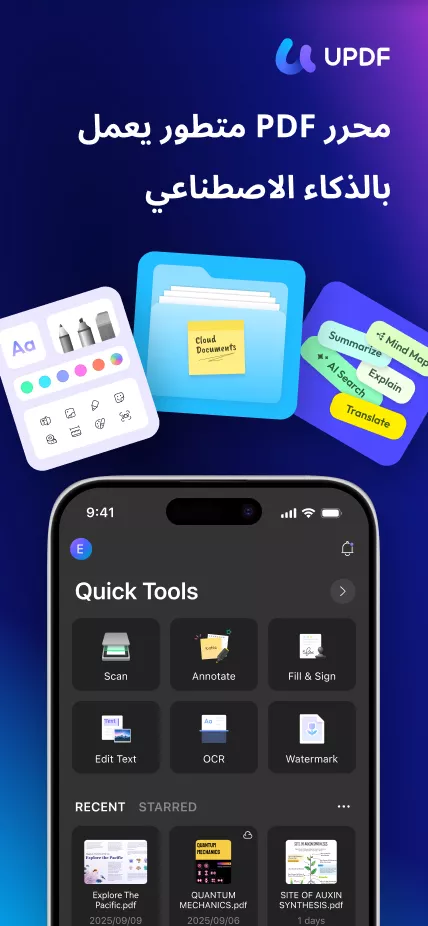
يدعم تطبيق UPDF كل إجراءات إدارة الملفات بما في ذلك الفتح، والعرض، والبحث، وإجراءات الحافظة، والحذف، وإعادة التسمية، والضغط، وفك الضغط، والنقل، والتحميل والتنزيل، ومشاركة الوثائق من iPhone وiPad.
تتيح لك تطبيق UPDF إدارة جميع أنواع الملفات والصيغ بشكل سلس وسريع وبطريقة آمنة للغاية. تطبيق ضاغط UPDF يتمتع بتجربة مستخدم سهلة للغاية وبديهية للغاية. لذلك، لا توجد منحنى تعلم. يمكن للشخص اختيار الملفات المراد ضغطها وإنشاء مجلد ZIP من تطبيق UPDF في أقل من دقيقة. يمكن إجراء الضغط لملف واحد أو عدة ملفات.
كيفية ضغط ملف على iPhone وiPad
للبدء في ضغط ملف على iPhone أو iPad، يمكنك اتباع مجموعة الإرشادات البسيطة التالية:
1. لبدء ضغط ملف، ستحتاج أولاً إلى استيراد الملف المطلوب إلى تطبيق UPDF.
2. اختر الملف الذي تريد ضغطه.
3. وأخيرًا اضغط على خيار "Compress(ضغط)" لبدء عملية الضغط وحفظ الملف المضغوط (zip).
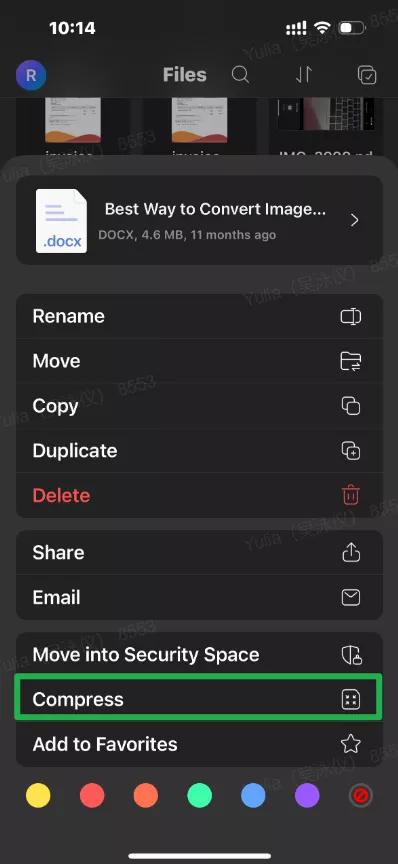
4. الآن تم إنشاء ملف ZIP لك. يمكنك إعادة تسمية الملف أو مشاركته مع الأصدقاء حسب الحاجة. كما يمكنك أيضًا تنفيذ العديد من إجراءات الملفات الأخرى.
5. لفك ضغط ملف ZIP، ما عليك سوى النقر لفتحه باستخدام UPDF. سيتم فك ضغط محتويات ملف ZIP وستكون جميع الملفات بداخله متاحة للاستخدام.
وهذا كل شيء. من السهل جدًا ضغط ملف باستخدام UPDF. فقط اضغط على الزر أدناه لتنزيل UPDF لنظام iOS وجربه الآن.
اقرأ أيضًا: كيفية ضغط فيديو على iPhone و iPad
Windows • macOS • iOS • Android آمن بنسبة 100%
كيفية ضغط ملفات متعددة على iPhone وiPad
إذا كنت ترغب في ضغط ملفات متعددة في مجلد ZIP واحد، يمكن القيام بذلك بسهولة باستخدام تطبيق UPDF. الخطوات مشابهة جدًا لضغط ملف واحد. وفيما يلي الخطوات:
1. في تطبيق UPDF، انقر على مربع الاختيار في الزاوية اليمنى العلوية من صفحة الملفات. يمكنك بسهولة تحديد جميع الملفات التي ترغب في ضغطها.
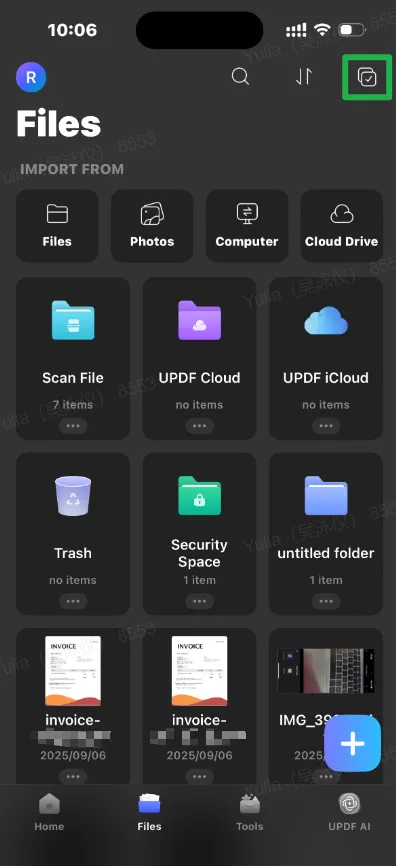
2. حدد أيقونة "More(المزيد)" من القائمة السفلية.
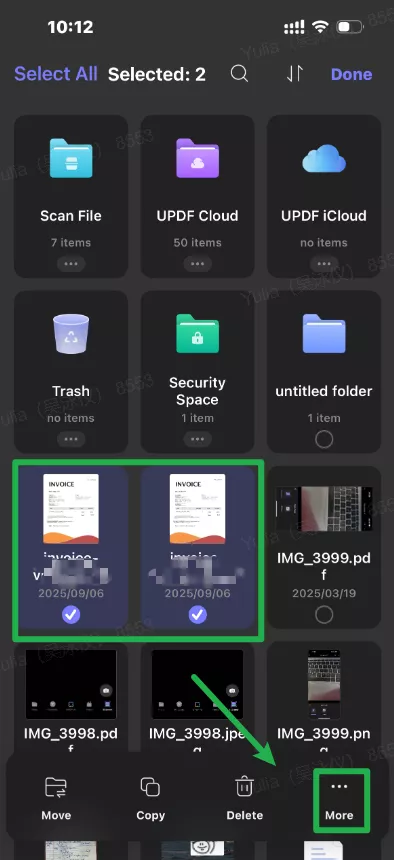
3. انقر على الخيار "Compress(ضغط)" لإنشاء ملف ZIP للملفات المحددة.
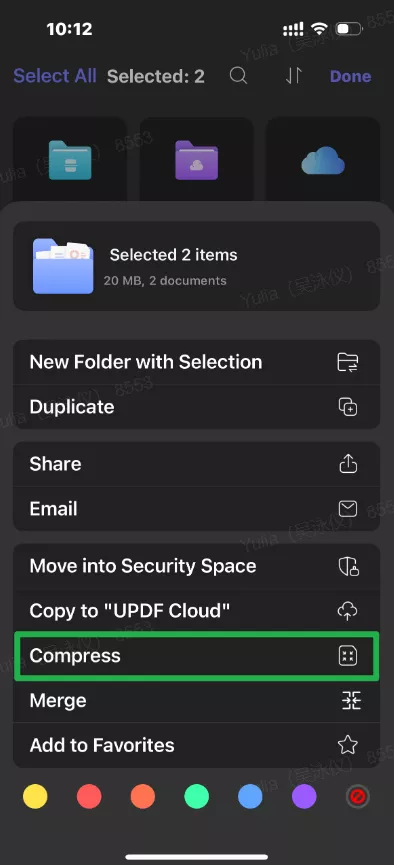
يمكنك الآن مشاركة أو تحميل ملف ZIP هذا كما تشاء.
كيفية ضغط ملف PDF إلى حجم أصغر؟
إذا كان لديك ملف PDF وترغب في مشاركته مع الآخرين بحجم أصغر، يمكنك استخدام UPDF لنظام iOS للقيام بذلك. إليك الخطوات:
الخطوة 1. افتح ملف الـ PDF باستخدام UPDF لنظام iOS، ثم اضغط على أيقونة السهم لأسفل، واختر "Compress(ضغط)".
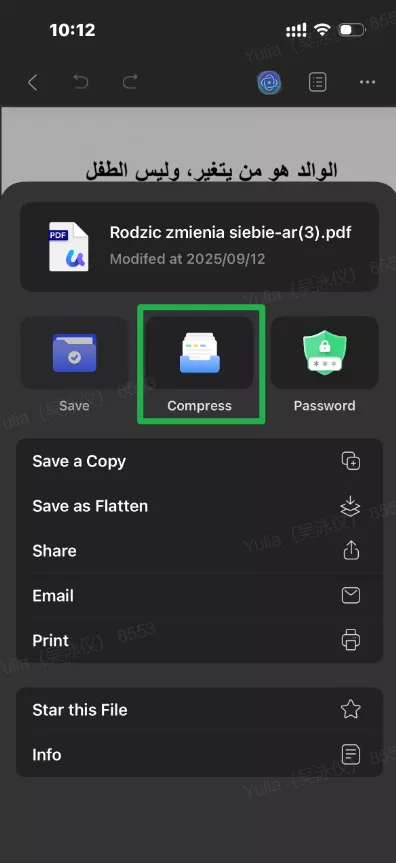
الخطوة 2. اختر مستوى السرعة لتقليل حجم الملف، وحدد المكان الذي تريد حفظ ملف الـ PDF المضغوط فيه، ثم أعد تسميته، وبعدها اضغط على "Reduce(تقليل)" لتقليص حجم ملف الـ PDF.
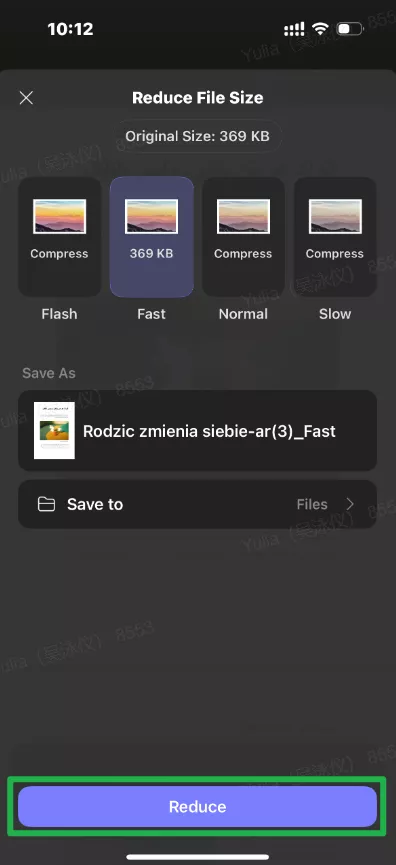
الآن، يمكنك العثور على ملف PDF المضغوط في المجلد الذي حددته. يمكنك الآن مشاركة ملف PDF مع أي شخص بسهولة.
بالإضافة إلى ضغط الملفات، يتميز UPDF لنظام iOS بالعديد من الميزات الأخرى، يمكنك قراءة هذه المقالة التعريفية لمعرفة المزيد. للاستمتاع بجميع هذه الميزات دون أي قيود، يمكنك الترقية إلى الإصدار الاحترافي بسعر منخفض جدًا.
الاستنتاج
في هذا المقال، تعلمنا تقنية شاملة لضغط ملف على جهاز iOS. أثناء البقاء على iPhone أو iPad، يمكنك تنفيذ مهام متنوعة مثل هذه دون مواجهة أي صعوبة. وقد تم تحقيق ذلك بواسطة UPDF، محرر PDF ذو قدرات اصطناعية مصمم لتوفير وظائف مختلفة. باستخدام هذه الأداة الفريدة، يمكنك بسهولة ضغط الملفات المطلوبة في لحظة.
Windows • macOS • iOS • Android آمن بنسبة 100%
 UPDF
UPDF
 UPDF لـWindows
UPDF لـWindows UPDF لـMac
UPDF لـMac UPDF لـiPhone/iPad
UPDF لـiPhone/iPad UPDF لـAndroid
UPDF لـAndroid  UPDF AI عبر الإنترنت
UPDF AI عبر الإنترنت UPDF Sign
UPDF Sign تحرير PDF
تحرير PDF تعليق على PDF
تعليق على PDF إنشاء PDF
إنشاء PDF نموذج PDF
نموذج PDF تحرير الروابط
تحرير الروابط تحويل PDF
تحويل PDF OCR
OCR PDF إلى Word
PDF إلى Word PDF إلى صورة
PDF إلى صورة PDF إلى Excel
PDF إلى Excel تنظيم PDF
تنظيم PDF دمج PDF
دمج PDF تقسيم PDF
تقسيم PDF قص PDF
قص PDF تدوير PDF
تدوير PDF حماية PDF
حماية PDF توقيع PDF
توقيع PDF تنقيح PDF
تنقيح PDF تطهير PDF
تطهير PDF إزالة الأمان
إزالة الأمان قراءة PDF
قراءة PDF UPDF Cloud
UPDF Cloud ضغط PDF
ضغط PDF طباعة PDF
طباعة PDF معالجة الدُفعات
معالجة الدُفعات حول UPDF AI
حول UPDF AI حلول UPDF AI
حلول UPDF AI دليل مستخدم AI
دليل مستخدم AI الأسئلة الشائعة حول UPDF AI
الأسئلة الشائعة حول UPDF AI تلخيص PDF
تلخيص PDF ترجمة PDF
ترجمة PDF الدردشة مع PDF
الدردشة مع PDF الدردشة مع الصورة
الدردشة مع الصورة تحويل PDF إلى خريطة ذهنية
تحويل PDF إلى خريطة ذهنية الدردشة مع AI
الدردشة مع AI شرح PDF
شرح PDF البحوث العلمية
البحوث العلمية البحث عن ورقة
البحث عن ورقة AI المدقق اللغوي
AI المدقق اللغوي كاتب AI
كاتب AI مساعد الواجبات AI
مساعد الواجبات AI مولد اختبارات AI
مولد اختبارات AI حلول الرياضيات AI
حلول الرياضيات AI PDF إلى Word
PDF إلى Word PDF إلى Excel
PDF إلى Excel PDF إلى PowerPoint
PDF إلى PowerPoint دليل المستخدم
دليل المستخدم حيل UPDF
حيل UPDF الأسئلة الشائعة
الأسئلة الشائعة مراجعات UPDF
مراجعات UPDF مركز التنزيل
مركز التنزيل مدونة
مدونة غرفة الأخبار
غرفة الأخبار المواصفات التقنية
المواصفات التقنية التحديثات
التحديثات UPDF مقابل Adobe Acrobat
UPDF مقابل Adobe Acrobat UPDF مقابل Foxit
UPDF مقابل Foxit UPDF مقابل PDF Expert
UPDF مقابل PDF Expert










